إدارة الأمان
تساعدك صفحة الأمان في Power Platform مركز الإدارة على إدارة الأمان في مؤسستك بأفضل الممارسات ومجموعة شاملة من ميزات الأمان بأكثر الطرق أمانا. يمكنك استخدام هذه الصفحة من أجل:
- تقييم حالة الأمان الخاصة بك: فهم وتحسين سياسات الأمان الخاصة بمؤسستك الخاصة باحتياجاتك.
- العمل على التوصيات: تحديد التوصيات الأكثر تأثيرا والتصرف بناء عليها لتحسين التقييم.
- إعداد سياسات استباقية: استخدم المجموعة الغنية من الأدوات وإمكانات الأمان المتاحة للحصول على رؤية عميقة واكتشاف التهديدات ووضع السياسات بشكل استباقي للمساعدة في حماية المؤسسة من الثغرات الأمنية والمخاطر.
المتطلب الأساسي
للحصول على نظرة ثاقبة في تقييم الأمان والتوصيات الخاصة بالمستأجر، قم تشغيل التحليلات على مستوى المستأجر. للحصول على التعليمات، راجع كيف يمكنني تمكين التحليلات على مستوى المستأجر.
ملاحظة
قد يستغرق ملء صفحة الأمان بالبيانات ما يصل إلى 48 ساعة بعد تشغيل التحليلات على مستوى المستأجر. حتى ذلك الحين ، تظهر معظم الأقسام في الصفحة "غير متوفر".
للوصول إلى صفحة الأمان:
انتقل إلى مركز إدارة Power Platform.
من القائمة اليسرى، حدد الأمان.
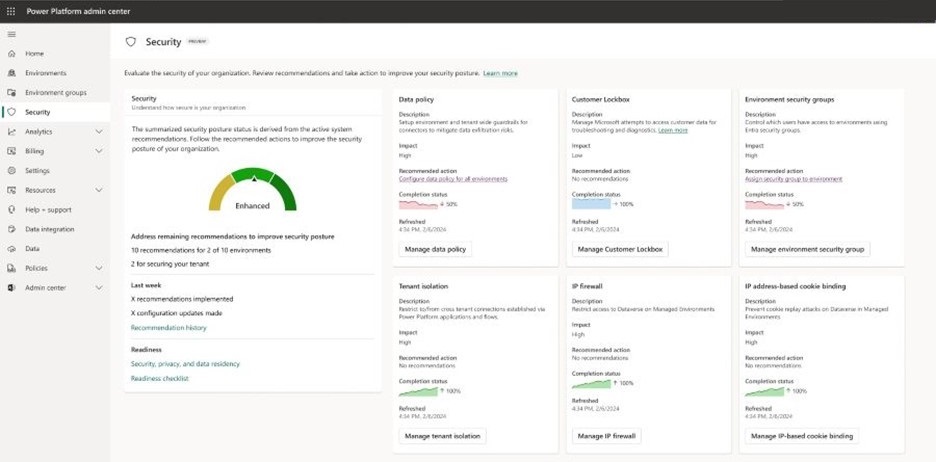
إذا لم تقم بتشغيل التحليلات على مستوى المستأجر، فإنه لا يتم عرض أية بيانات في الصفحة.
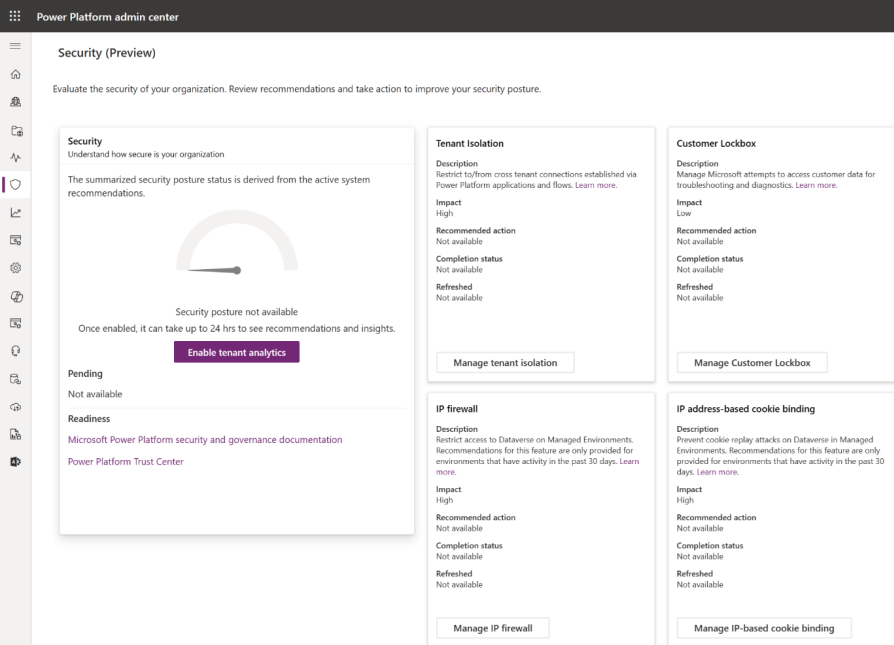
تقييم الأمان للمستأجر الخاص بك
يتم توضيح تقييم الأمان على نطاق متطور باستخدام تسميات قياسية أو محسن أو متقدم. يتم حساب التقييم استنادا إلى توصيات النظام ونشاط المستخدم والمنشئ وتكوينات الأمان التي قمت بتطبيقها. إنه قياس لموضع الأمان المؤسسي لأحمال عمل Power Platform. تشير تسميات التقييم المحسنة والمتقدمة إلى أنه تم اتخاذ مزيد من الإجراءات المُوصى بها ويتم تحسين موقع الأمان للمستأجر.
يتم حساب تقييم الأمان كمجموع التأثير الذي تم تحقيقه على إجمالي التأثير المحتمل.
الصيغة: التأثير الإجمالي الذي تم تحقيقه/التأثير الإجمالي المحتمل
يتم تعيين حالة تأثير لكل ميزة استنادًا إلى نطاق الميزة (مستأجر أو بيئة) وعدد الموارد التي تم التأثير عليها من خلال تشغيل الميزة أو إيقاف تشغيلها.
| ميزة | تأثير |
|---|---|
| جدار حماية IP | 1 x كل بيئة |
| عمليات ربط ملفات تعريف ارتباط لعنوان IP | 1 x كل بيئة |
| مجموعة الأمان الخاصة بالبيئة | 1 x كل بيئة |
| سياسات بيانات المستأجر | إجمالي عدد البيئات |
| عزل المستأجر | إجمالي عدد البيئات |
| مربع تأمين العميل | في حالة التشغيل، إجمالي عدد البيئات المُدارة. الصفر في حالة عدم تشغيل. صفر في حالة عدم التشغيل ولا توجد بيئات مُدارة. |
مثال: مستأجر به 10 بيئات (خمس بيئات مُدارة و5 بيئات غير مُدارة)
| ميزة | تأثير | أقصى تأثير |
|---|---|---|
| جدار حماية IP | 1 x كل بيئة | 10 بيئات × 1 أو 10 |
| عمليات ربط ملفات تعريف ارتباط لعنوان IP | 1 x كل بيئة | 10 بيئات × 1 أو 10 |
| مجموعة الأمان الخاصة بالبيئة | 1 x كل بيئة | 10 بيئات × 1 أو 10 |
| سياسات بيانات المستأجر | إجمالي عدد البيئات | 10 بيئات |
| عزل المستأجر | إجمالي عدد البيئات | 10 بيئات |
| مربع تأمين العميل | في حالة التشغيل، إجمالي عدد البيئات المُدارة. 0 في حالة عدم تشغيل. 0 في حالة عدم التشغيل ولا توجد بيئات مُدارة. |
خمس بيئات |
أقصى تأثير ممكن هو 55.
افترض المعلومات التالية حول بيئة:
- يتم استخدام عزل المستأجر (10)
- يتم تكوين سياسة بيانات واحدة على الأقل في المستأجر (10)
- تحتوي 5 من أصل 10 من البيئات على مجموعة الأمان
- تحتوي 2 من أصل 10 بيئات على جدار حماية عنوان IP
- تحتوي 3 من أصل 10 بيئات على ارتباطات ملفات تعريف ارتباط عنوان IP
- إيقاف مربع تأمين العميل
بناء على المثال الموضح ، فإن الحالة المحققة هي: 10 + 10 + 5 + 2 + 3 أو 30. بالنظر إلى الصيغة: التأثير الإجمالي الذي تم تحقيقه/التأثير الإجمالي المحتمل، يكون التقييم 30/55، والذي له تسمية محسن.
ملاحظة
يمكن للاستشاري الحصول على التوصيات أكثر من عدد البيئات في المستأجر نظرًا لأن البيئة قد يكون لها توصيات متعددة. يمكن أن يكون هناك علاقات واحد إلى متعدد. على سبيل المثال، يمكن أن تتضمن البيئة توصية لتمكين جدار حماية عنوان IP أو ربط ملفات تعريف ارتباط عناوين IP.
الحوكمة التفاعلية من خلال التوصيات
يقوم النظام بتوليد العديد من التوصيات استنادًا إلى أفضل الممارسات الشائعة التي تحسن من تقييم الأمان للمستأجر الخاص بك. تشير التوصيات إلى الإجراءات أو التدابير التي يمكن أن يتخذها المسؤول لتحسين حالة الأمان العامة.
- ويمكن العمل وفقًا للتوصيات التي يقوم النظام بإنشائها من خلال تحديد الارتباط ضمن الإجراء المُوصى به الخاص بهذه الميزة.
- لتكوين ميزات خارج التوصيات، حدد الزر إدارة.
إدارة السياسات الاستباقية للحوكمة والأمان
هناك العديد من ميزات الأمان التي تساعد في تأمين المستأجر، بما في ذلك:
عزل المستأجر: تنطبق هذه الميزة على البيئات المدارة وغير المدارة على مستوى المستأجر. عزل المستأجر دعنا المسؤولين والمسؤولين Power Platform العموميين للتحكم في حركة بيانات المستأجر من Microsoft Entra مصادر البيانات المصرح بها من وإلى المستأجر الخاص بهم. لمزيد من المعلومات، راجع القيود الواردة والصادرة عبر المستأجرين
صندوق تأمين العميل: تنطبق هذه الميزة على بيئات مُدارة فقط. يوفر مربع تأمين العميل واجهة حيث يقوم العملاء بمراجعة طلبات الوصول إلى البيانات (أو رفضها) والموافقة عليها في الحالات النادرة التي يكون فيها الوصول إلى بيانات العملاء مطلوبًا. ويتم استخدامه في الحالات التي يحتاج فيها مهندس Microsoft إلى الوصول إلى بيانات العملاء، استجابةً لتذكرة بدأها قبل العميل أو مشكلة حددتها Microsoft. لمزيد من المعلومات، راجع الوصول إلى بيانات العميل بأمان باستخدام مربع تأمين العميل في Power Platform وDynamics 365
جدار حماية عنوان IP: يمكن تطبيق هذه الميزة على البيئات المُدارة فقط باستخدام Dataverse. يساعد جدار حماية IP على حماية البيانات المؤسسية عن طريق تقييج وصول المستخدم إلى Dataverse من مواقع IP المسموح بها فقط. يحلل جدار حماية IP عنوان IP لكل طلب في الوقت الحقيقي. لمزيد من المعلومات، راجع جدار حماية IP في Power Platform البيئات
ربط ملفات تعريف الارتباط المستندة إلى عنوان IP: يمكن تطبيق هذه الميزة على البيئات المُدارة فقط باستخدام Dataverse. يمنع عمليات استغلال اختطاف جلسة العمل في Dataverse باستخدام ربط ملفات تعريف الارتباط المستندة إلى عنوان IP. لمزيد من المعلومات، راجع جلسات الحماية Dataverse باستخدام ربط ملفات تعريف ارتباط IP
سياسات البيانات: يمكن تطبيق هذه الميزة على مستوى المستأجر ومستوى البيئة على كل من البيئات المُدارة والبيئات غير المُدارة. يمكن لإعداد سياسات البيانات على مستوى البيئة أو مستوى المستأجر العمل كحواجز حماية لتقليل مخاطر المستخدمين من الكشف عن بيانات المؤسسة عن طريق الخطأ. لمزيد من المعلومات، راجع سياسات البيانات
ملاحظة
يتم تشغيل التوصية الخاصة بسياسات البيانات في حالة عدم تحديد سياسة على مستوى المستأجر. حاليًا، لا يتم وضع أية سياسات بيانات على نطاق البيئة في الاعتبار عند إجراء تقييم الأمان للمستأجر.
مجموعة أمان البيئة: تتوفر هذه الميزة لكل من البيئات المُدارة والبيئات غير المُدارة. يساعد إعداد مجموعات الأمان على التحكم في المستخدمين المرخصين الذين يمكنهم الوصول إلى البيئات. لمزيد من المعلومات، راجع التحكم في وصول المستخدم إلى البيئات: مجموعات الأمان والتراخيص
شبكة Azure الظاهرية: تنطبق هذه الميزة على بيئات مُدارة فقط. يساعدك إعداد شبكة Azure الظاهرية في تكامل Power Platform بالموارد الموجودة داخل شبكتك الافتراضية دون الكشف عنها عبر الإنترنت العام. لمزيد من المعلومات، راجع دعم الشبكة الظاهرية للحصول على Power Platform نظرة عامة
ملاحظة
لا تتوفر التوصيات الخاصة بشبكات Azure الظاهرية في الإصدار الحالي، ولكن من المخطط وجود تحديثات مستقبلية.
التدقيق: تنطبق هذه الميزة فقط على البيئات بيئات مُدارة وغير المدارة مع Dataverse. يتم إجراء تغييرات سجل التدقيق على سجلات العملاء في بيئة بقاعدة بيانات Dataverse. يسجل تدقيق Dataverse أيضًا وصول المستخدم من خلال أحد التطبيقات أو من خلال SDK في بيئة. لمزيد من المعلومات، راجع إدارة Dataverse التدقيق
ملاحظة
لا تتوفر التوصيات الخاصة بالتدقيق في الإصدار الحالي، ولكن من المخطط وجود تحديثات مستقبلية.
الأسئلة الشائعة (FAQ)
متى تتوفر صفحة الأمان لسحابة القطاع الحكومي (GCC)؟
يتم تخطيط صفحة الأمان للتوفر في GCC بعد إصدار التوفر العام.
هل يمكن للعملاء تعديل التوصيات أو المعلمات وفقًا لاحتياجاتهم؟
لا والتوصيات من إنشاء النظام و استنادًا إلى أفضل ممارسات Microsoft وإرشاداتها.
الملاحظات
قريبًا: خلال عام 2024، سنتخلص تدريجيًا من GitHub Issues بوصفها آلية إرسال ملاحظات للمحتوى ونستبدلها بنظام ملاحظات جديد. لمزيد من المعلومات، راجع https://aka.ms/ContentUserFeedback.
إرسال الملاحظات وعرضها المتعلقة بـ